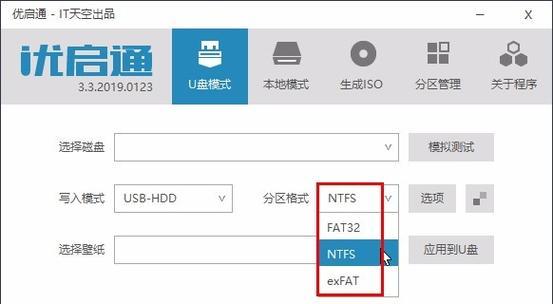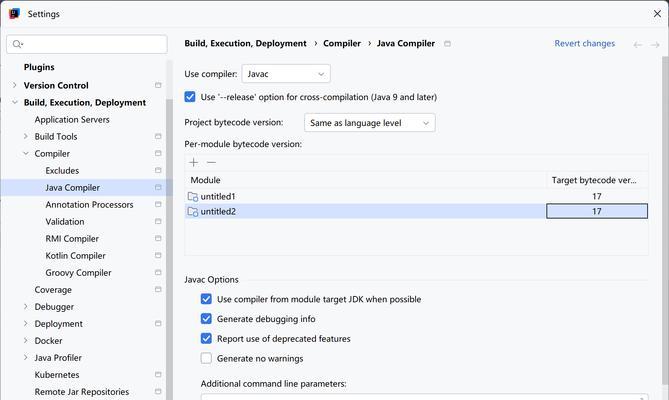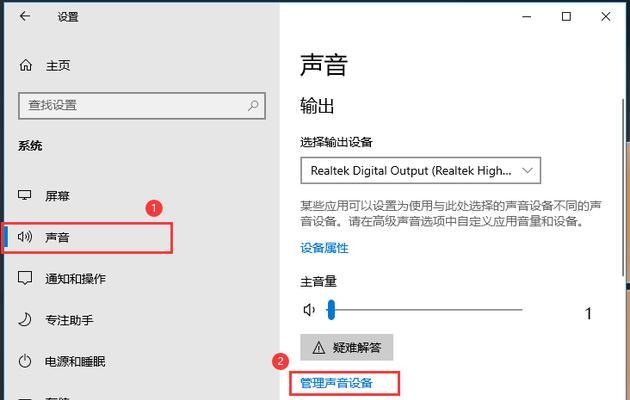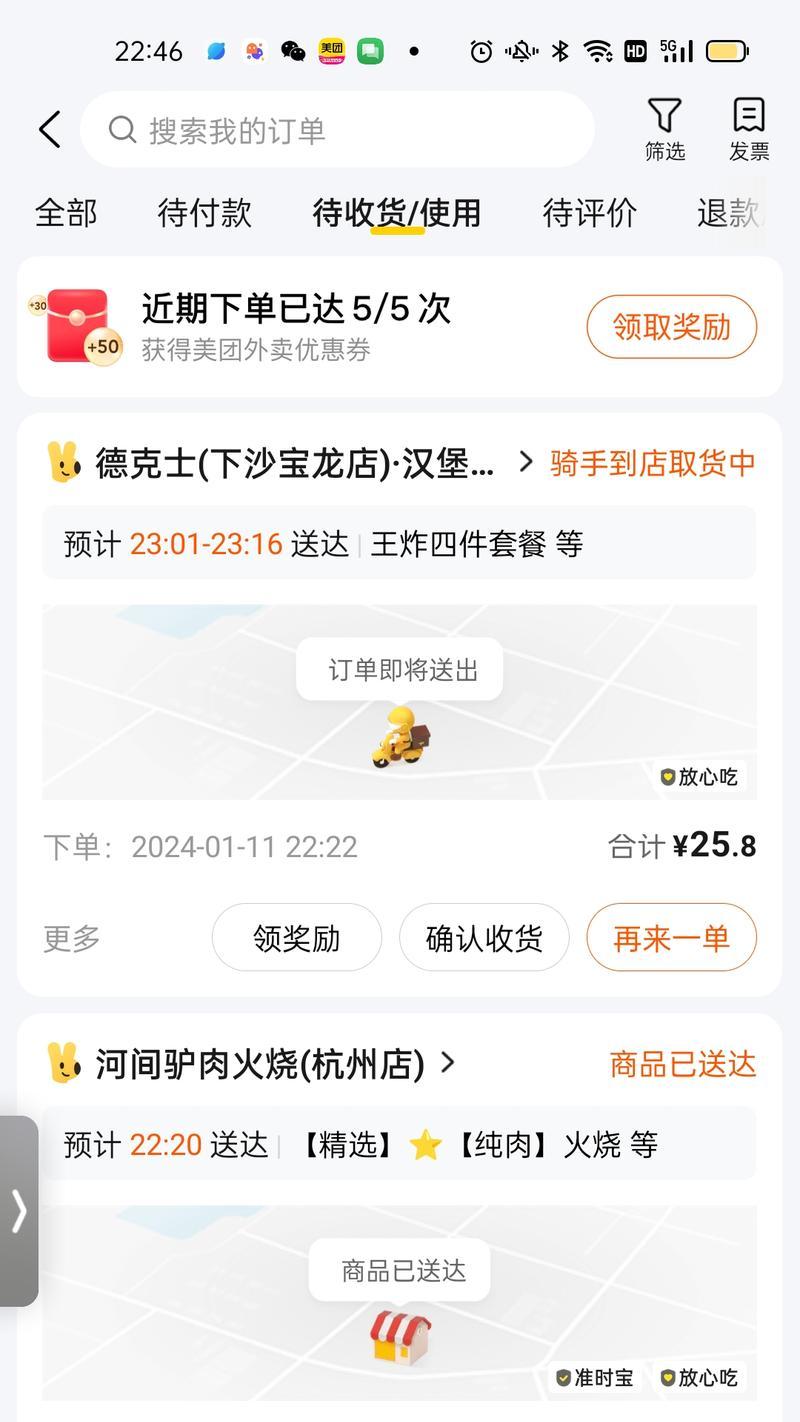在使用电脑时,我们常常会遇到一些显示错误的问题,例如屏幕黑屏、图像模糊、无法正常显示等。这些问题给我们的工作和学习带来了不便,因此我们需要学会如何排除和修复这些电脑显示错误。本文将为您介绍一些故障排除和修复技巧,帮助您解决电脑显示问题。

屏幕黑屏问题的解决方法
在遇到电脑屏幕黑屏的情况下,首先需要检查电源线是否插紧、电源是否正常工作。如果电源正常,可能是显卡驱动程序出现问题,可以尝试重新安装显卡驱动程序或更新最新版本的驱动程序。
图像模糊的处理方法
如果电脑显示的图像模糊不清,可能是分辨率设置不当导致的。可以通过调整分辨率来解决这个问题,一般情况下选择合适的分辨率可以让图像更加清晰。
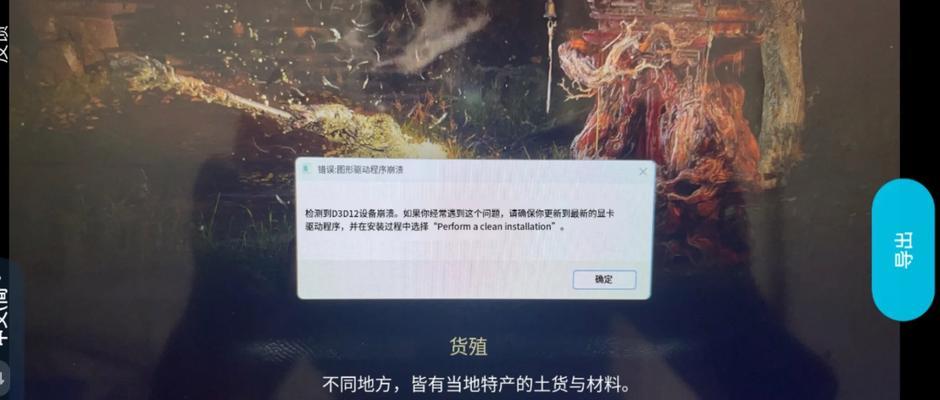
无法正常显示的处理办法
有时候电脑无法正常显示或显示异常,可能是显示器连接线松动或损坏引起的。首先需要检查连接线是否插紧,如果连接线正常,可以尝试更换一根新的连接线来解决问题。
显示器颜色失真的解决方法
当电脑显示器的颜色出现失真时,可以尝试重新校准颜色。在Windows系统中,可以通过控制面板中的颜色管理来进行颜色校准,调整颜色的亮度、对比度和色彩饱和度等参数。
显示器频闪问题的处理技巧
频闪是指显示器在刷新频率不足时出现的明显闪烁现象。要解决这个问题,可以尝试调整显示器的刷新率,一般来说选择60Hz以上的刷新率可以有效减少频闪。

屏幕分辨率错误的处理方法
如果电脑显示屏幕分辨率不正确,可能是驱动程序问题导致的。可以尝试更新显卡驱动程序或者手动调整分辨率来解决这个问题。
显示器黑边问题的解决技巧
有时候电脑显示器会出现黑边,影响了我们的使用体验。可以尝试通过调整显示器上的画面模式来解决这个问题,选择适应屏幕的模式可以让画面充满整个屏幕。
显示器无法自动调节亮度的处理方法
如果电脑显示器无法自动调节亮度,可能是亮度传感器故障导致的。可以尝试手动调节亮度来解决这个问题,或者通过更新显示器驱动程序来修复亮度传感器故障。
显示器出现花屏现象的解决办法
花屏是指电脑显示器上出现杂色、彩条等异常图像的情况。可以尝试重新连接显示器的数据线或更换一根新的数据线来解决花屏问题。
显示器显示不完整的处理技巧
有时候电脑显示器上的图像无法完整显示,可能是分辨率设置不当或者显示器设置有误。可以尝试调整分辨率或通过显示器菜单进行相关设置来解决这个问题。
显示器出现死点或亮点的处理方法
死点和亮点是指显示器屏幕上出现固定不动的黑点或白点。如果只是个别死点或亮点,可以尝试使用专门的修复软件进行修复。如果是多个死点或亮点,则需要更换显示器。
显示器闪烁的解决办法
电脑显示器闪烁可能是因为刷新率设置不当或者显示器本身存在问题。可以尝试调整刷新率或者联系售后服务中心进行维修。
显示器出现马赛克图案的处理技巧
马赛克图案是指显示器上出现乱码或方块图案,可能是显卡驱动程序或硬件故障导致的。可以尝试重新安装显卡驱动程序或更换显示器来解决这个问题。
显示器无法开机的解决方法
如果电脑显示器无法正常开机,可能是电源线接触不良或者电源故障引起的。可以检查电源线是否插紧或者更换一根新的电源线来解决开机问题。
在使用电脑时,我们可能会遇到各种各样的显示错误,但只要掌握了一些故障排除和修复的技巧,我们就能够快速解决这些问题。通过本文介绍的方法,相信大家在遇到电脑显示错误时能够更加从容地应对,并保证工作和学习的顺利进行。